Узнать путь приложения может быть полезно в различных ситуациях. Например, если вы хотите выполнить определенные действия с файлами или настройками приложения, знание его пути может быть весьма полезным.
Существует несколько способов узнать путь приложения на различных платформах, таких как Windows, macOS и Linux. В этой статье мы рассмотрим самые распространенные способы и предоставим вам подробные инструкции.
Одним из простых способов узнать путь приложения является использование командной строки или терминала. В большинстве операционных систем есть команды, которые позволяют вывести информацию о текущем каталоге или пути к запущенному приложению. Эти команды могут быть очень полезными, особенно если вы работаете с командной строкой регулярно.
Узнать путь приложения: полезные советы
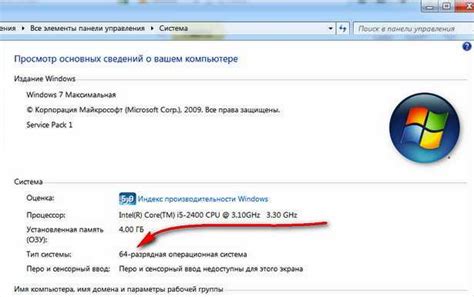
Узнать путь приложения может быть полезно во многих случаях. Например, если вы создаете веб-приложение и хотите позволить пользователям загружать файлы на сервер, вам может понадобиться знать путь к папке, в которую файлы будут сохраняться. Или, если вы хотите создать ссылку на файл, вам нужно знать его полный путь. В этом случае знание пути приложения может быть очень полезно.
Существует несколько способов узнать путь приложения, в зависимости от того, на какой платформе вы работаете и какой язык программирования вы используете.
Если вы разрабатываете веб-приложение с использованием PHP, вы можете использовать переменную $_SERVER['DOCUMENT_ROOT'], чтобы узнать корневую директорию вашего веб-сервера. Например, если ваше веб-приложение расположено на сервере в папке "myapp", вы можете узнать путь к ней следующим образом:
$path = $_SERVER['DOCUMENT_ROOT'] . '/myapp';
Если вы работаете с языком программирования Java, вы можете использовать метод getRealPath() объекта ServletContext, чтобы получить путь к корневой директории вашего веб-приложения. Например, в сервлете вы можете использовать следующий код:
String path = getServletContext().getRealPath("/");
Если вы создаете приложение для настольного компьютера с использованием языка программирования C#, вы можете использовать метод Directory.GetCurrentDirectory() для получения текущей рабочей директории. Например:
string path = Directory.GetCurrentDirectory();
Все эти методы помогут вам узнать путь приложения в зависимости от платформы и языка программирования. Используйте их для решения своих задач и улучшения функциональности ваших приложений.
Чтобы узнать путь приложения - следуйте инструкциям для вашей платформы и языка программирования.
Откройте пункт меню "Свойства"
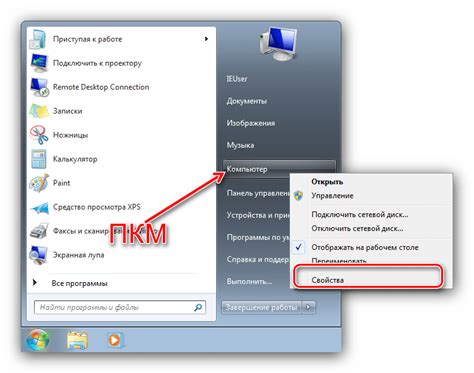
Чтобы узнать путь приложения на вашем устройстве, вам необходимо открыть пункт меню "Свойства".
Для этого выполните следующие шаги:
- Найдите ярлык приложения на рабочем столе или в меню "Пуск".
- Щелкните правой кнопкой мыши по ярлыку приложения.
- В появившемся контекстном меню выберите пункт "Свойства".
После выбора пункта "Свойства" откроется окно с информацией о приложении, включая его путь на вашем устройстве. Обычно путь отображается в поле "Расположение" или "Путь".
Теперь вы можете использовать найденный путь приложения для своих нужд, например, для создания ярлыка, изменения настроек или запуска приложения из командной строки.
Выберите вкладку "Система"
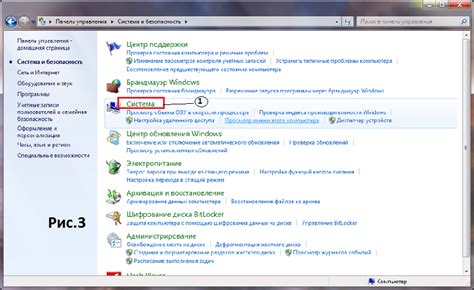
Чтобы узнать путь приложения, вам необходимо выполнить несколько простых шагов. В первую очередь, откройте меню приложения и найдите вкладку "Система". Она может быть размещена в различных местах, в зависимости от используемого приложения, но обычно можно найти в верхней части меню или в разделе настроек.
После того, как вы выбрали вкладку "Система", откроется новое окно или раздел, который содержит информацию о текущем состоянии вашей системы и настройках. В этом разделе вы сможете найти путь к приложению.
Возможно, вам потребуется прокрутить раздел или воспользоваться поиском, чтобы найти нужную информацию. Обычно путь к приложению указывается в виде строки или ссылки, которую можно скопировать и использовать по своему усмотрению.
Если вкладка "Система" недоступна или вы не можете найти информацию о пути приложения, рекомендуется обратиться к документации или поддержке приложения. В некоторых случаях, такая информация может быть предоставлена только разработчикам или администраторам системы.
Прокрутите экран вниз и найдите информацию о пути приложения
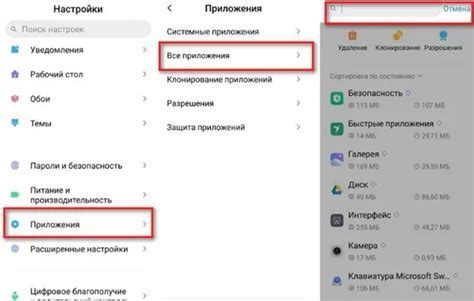
Для того чтобы узнать путь приложения, вам потребуется прокрутить экран вниз и найти соответствующую информацию. Это может быть полезно, если вы хотите найти расположение конкретного файла или папки внутри вашего приложения.
Путь приложения обычно указывается в адресной строке браузера или в разделе "Настройки" вашего операционной системы. Например, если вы используете веб-браузер, вы можете найти путь к приложению в адресной строке, после имени домена или IP-адреса. Если вы работаете на компьютере, путь к приложению можно найти в разделе "Свойства" или "Путь" в контекстном меню файла или папки.
При поиске пути приложения обратите внимание на то, что путь может быть абсолютным или относительным. Абсолютный путь указывает полный путь к файлу или папке, начиная с корневого каталога. Относительный путь указывает путь относительно текущей папки.
Будьте внимательны при использовании пути приложения, особенно если вы работаете с важными файлами или настройками. Неправильное изменение пути может привести к неработоспособности приложения или потери данных.
Итак, если вам нужно узнать путь приложения, просто прокрутите экран вниз и проверьте адресную строку браузера или раздел "Настройки" вашей операционной системы. Обратите внимание на тип пути (абсолютный или относительный) и будьте аккуратны при внесении изменений.
Используйте командную строку для узнавания пути приложения
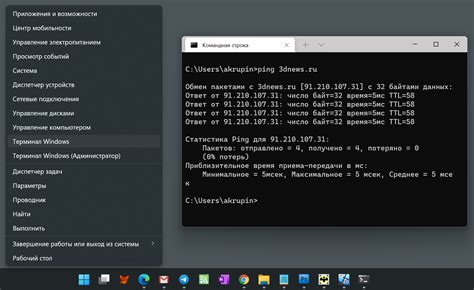
Получить текущий рабочий каталог:
pwdЭта команда показывает путь к текущему рабочему каталогу. Если вы запустите эту команду в командной строке, она отобразит полный путь к каталогу, в котором вы находитесь.
Получить список файлов и каталогов в текущем каталоге:
lsЭта команда показывает список файлов и подкаталогов в текущем каталоге. Вы можете использовать команду с различными параметрами, чтобы получить более детальную информацию, например,
ls -lпокажет список файлов с расширенными сведениями.Перейти в другой каталог:
cd [путь]Эта команда позволяет вам перемещаться между каталогами на вашем компьютере. Просто укажите путь к каталогу после команды
cd, чтобы перейти в этот каталог.
Используя эти команды в командной строке, вы сможете легко найти путь к приложению на вашем компьютере. Это особенно полезно, когда вам нужно найти путь к исполняемому файлу или конфигурационному файлу, чтобы внести изменения или запустить его из другого места.
Проверьте файловую систему на компьютере для поиска пути приложения

Если вы хотите узнать путь к приложению на компьютере, вам может понадобиться проверить файловую систему. В зависимости от операционной системы, есть разные способы выполнить эту задачу.
Windows
1. Откройте проводник (кликните на значок папки на панели задач или нажмите клавишу Windows + E).
2. В адресной строке проводника, скопируйте и вставьте путь к приложению.
MacOS
1. Откройте Finder (кликните на значок в Доке или нажмите клавишу Command + Space, чтобы открыть поиск, и введите "Finder").
2. В левой панели Finder, выберите "Приложения".
3. Найдите приложение, к пути которого вы хотите получить доступ.
4. Щелкните на нем правой кнопкой мыши и выберите "Показать содержимое пакета".
5. В открывшемся окне, просмотрите папки и файлы до тех пор, пока не найдете путь к приложению.
Linux
1. Откройте Терминал (нажмите Ctrl + Alt + T).
2. В Терминале, введите команду "which" или "whereis", а затем название приложения.
3. Вам будет показан путь к приложению.
Узнав путь к приложению на вашем компьютере, вы сможете легко найти его и работать с ним.
Обратитесь к документации для узнавания пути приложения
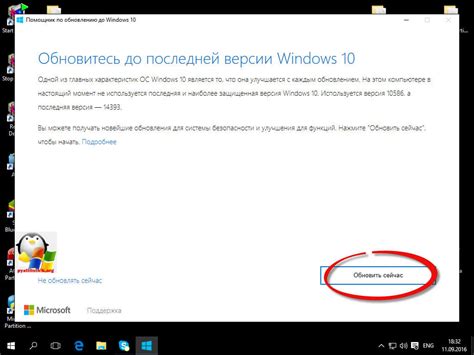
В большинстве случаев, документация предоставляет информацию о пути приложения в разделе, посвященном настройке или установке приложения. Там можно узнать, где находятся основные файлы и директории приложения.
Для того чтобы найти нужную информацию, рекомендуется использовать поиск по ключевым словам, связанным с путем приложения. Обычно на сайте разработчиков предусмотрена возможность поиска по документации, что значительно упрощает задачу.
Если документация не доступна или информация о пути приложения отсутствует, можно попытаться обратиться к сообществу разработчиков или форумам, посвященным данной тематике. Опытные пользователи и разработчики могут поделиться своими знаниями и помочь найти нужную информацию.
Если все вышеперечисленные методы не приносят результатов, можно обратиться к поиску в интернете. Часто пользователи размещают в блогах или форумах свои личные опыты или находки, связанные с путем приложения. Опять-таки, поиск по ключевым словам поможет найти нужную информацию.
Итак, если вам нужно узнать путь приложения, самым надежным способом является обращение к документации. Если же документация недоступна или не содержит нужной информации, можно обратиться к сообществу разработчиков или провести поиск в интернете. Главное – не останавливаться и искать нужную информацию в разных источниках.